In Tabellen navigieren
Offene Tabellen im Fenster „Vorbereiten“ können leicht auf verschiedene
Weise navigiert werden.
Navigationselemente
Zur schnellen Navigation innerhalb von Tabellen sind in Monarch Data Prep Studio folgende
Steuerelemente aktiviert.
STRG + POS1 – Gehe zur
ersten Zelle der ersten Zeile in der Tabelle
STRG + Ende – Gehe zur
letzten Zelle der letzten Zeile in der Tabelle
STRG + Rechtspfeil –
Gehe zur am weitesten rechts gelegenen Zelle in der aktuellen Zeile
STRG + Linkspfeil –
Gehe zur am weitesten links gelegenen Zelle in der aktuellen Zeile
Nach Daten suchen
Verwenden Sie das Suchfeld unten
im Arbeitsbereich, um nach bestimmten Daten in der Tabelle zu suchen.
Geben Sie die zu suchende Zeichenfolge ein und drücken Sie entweder auf
Eingabe auf der Tastatur oder
klicken Sie auf Nächste suchen
 auf der rechten Seite des
Feldes. Die erste Zelle mit der gesuchten Zeichenfolge wird hervorgehoben.
Drücken Sie wiederholt auf Eingabe
oder klicken Sie auf Nächste suchen
auf der rechten Seite des
Feldes. Die erste Zelle mit der gesuchten Zeichenfolge wird hervorgehoben.
Drücken Sie wiederholt auf Eingabe
oder klicken Sie auf Nächste suchen
 , um alle Vorkommnisse dieser
Zeichenfolge zu suchen. Klicken Sie auf die Schaltfläche Vorherige
suchen
, um alle Vorkommnisse dieser
Zeichenfolge zu suchen. Klicken Sie auf die Schaltfläche Vorherige
suchen  , um die Suchrichtung
zu ändern.
, um die Suchrichtung
zu ändern.
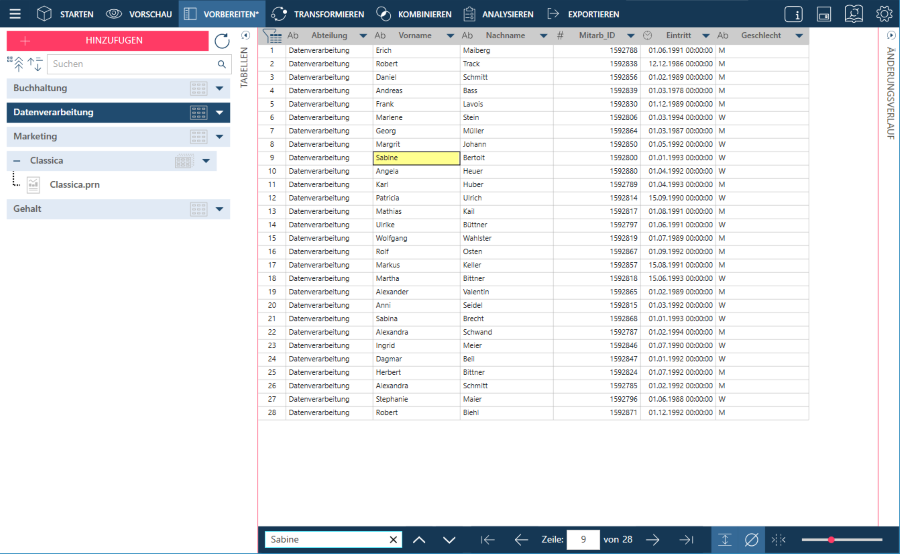
Mit Zeilen arbeiten
Die Anzahl der Zeilen in jeder Tabelle wird unten im Arbeitsbereich
angezeigt.

Geben Sie einfach die gewünschte Zeilennummer in das Zeilenfeld ein,
um zur entsprechenden Zeile zu gehen. Klicken Sie auf Erste
Zeile  , um zur ersten
Zeile in der Tabelle zu gehen, und klicken Sie auf Letzte
Zeile
, um zur ersten
Zeile in der Tabelle zu gehen, und klicken Sie auf Letzte
Zeile  , um zur letzten
Zeile zu gehen. Analog dazu rufen die Schaltflächen Vorherige
Seite
, um zur letzten
Zeile zu gehen. Analog dazu rufen die Schaltflächen Vorherige
Seite  und Nächste
Seite
und Nächste
Seite  jeweils die vorherige
bzw. nächste Seite mit Daten auf. Wenn Sie Platz für mehrere Datenzeilen
benötigen, können Sie die Zeilenhöhe durch Auswahl der Schaltfläche „Zeilenhöhe“
jeweils die vorherige
bzw. nächste Seite mit Daten auf. Wenn Sie Platz für mehrere Datenzeilen
benötigen, können Sie die Zeilenhöhe durch Auswahl der Schaltfläche „Zeilenhöhe“
 vergrößern.
vergrößern.
Nullwerte und Leerzeichen anzeigen
Es gibt zwei Schaltflächen in der unteren rechten Ecke des Fensters
„Vorbereiten“, die in Monarch Data Prep Studio
zur besseren Darstellung der Daten aktiviert sind. Die Schaltfläche Nullen
anzeigen  vereinfacht das Sichtbarmachen
von Nullwerten (d. h. leeren Feldern). Durch Klicken auf die Schaltfläche
Leerzeichen anzeigen
vereinfacht das Sichtbarmachen
von Nullwerten (d. h. leeren Feldern). Durch Klicken auf die Schaltfläche
Leerzeichen anzeigen  werden
Leerstellen, Tabulatoreinrückungen und Zeilenumbrüche zwischen Textzeichen
angezeigt; Tabulatoreinrückungen werden als
werden
Leerstellen, Tabulatoreinrückungen und Zeilenumbrüche zwischen Textzeichen
angezeigt; Tabulatoreinrückungen werden als  , →, und
, →, und  dargestellt.
dargestellt.
 auf der rechten Seite des
Feldes. Die erste Zelle mit der gesuchten Zeichenfolge wird hervorgehoben.
Drücken Sie wiederholt auf Eingabe
oder klicken Sie auf Nächste suchen
auf der rechten Seite des
Feldes. Die erste Zelle mit der gesuchten Zeichenfolge wird hervorgehoben.
Drücken Sie wiederholt auf Eingabe
oder klicken Sie auf Nächste suchen
 , um alle Vorkommnisse dieser
Zeichenfolge zu suchen. Klicken Sie auf die Schaltfläche Vorherige
suchen
, um alle Vorkommnisse dieser
Zeichenfolge zu suchen. Klicken Sie auf die Schaltfläche Vorherige
suchen  , um die Suchrichtung
zu ändern.
, um die Suchrichtung
zu ändern.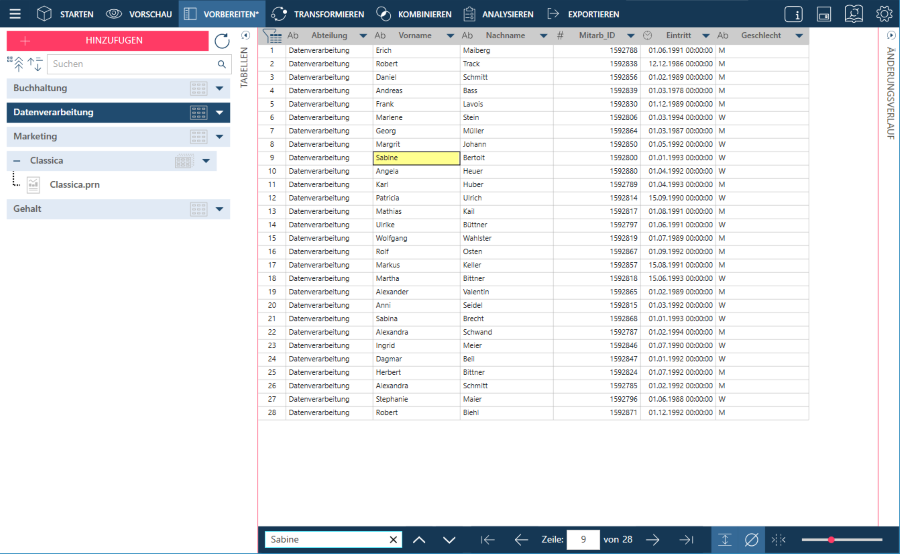

 , um zur ersten
Zeile in der Tabelle zu gehen, und klicken Sie auf
, um zur ersten
Zeile in der Tabelle zu gehen, und klicken Sie auf  , um zur letzten
Zeile zu gehen. Analog dazu rufen die Schaltflächen
, um zur letzten
Zeile zu gehen. Analog dazu rufen die Schaltflächen  und
und  jeweils die vorherige
bzw. nächste Seite mit Daten auf. Wenn Sie Platz für mehrere Datenzeilen
benötigen, können Sie die Zeilenhöhe durch Auswahl der Schaltfläche „Zeilenhöhe“
jeweils die vorherige
bzw. nächste Seite mit Daten auf. Wenn Sie Platz für mehrere Datenzeilen
benötigen, können Sie die Zeilenhöhe durch Auswahl der Schaltfläche „Zeilenhöhe“
 vergrößern.
vergrößern. vereinfacht das Sichtbarmachen
von Nullwerten (d. h. leeren Feldern). Durch Klicken auf die Schaltfläche
Leerzeichen anzeigen
vereinfacht das Sichtbarmachen
von Nullwerten (d. h. leeren Feldern). Durch Klicken auf die Schaltfläche
Leerzeichen anzeigen  werden
Leerstellen, Tabulatoreinrückungen und Zeilenumbrüche zwischen Textzeichen
angezeigt; Tabulatoreinrückungen werden als
werden
Leerstellen, Tabulatoreinrückungen und Zeilenumbrüche zwischen Textzeichen
angezeigt; Tabulatoreinrückungen werden als  ,
,  dargestellt.
dargestellt.